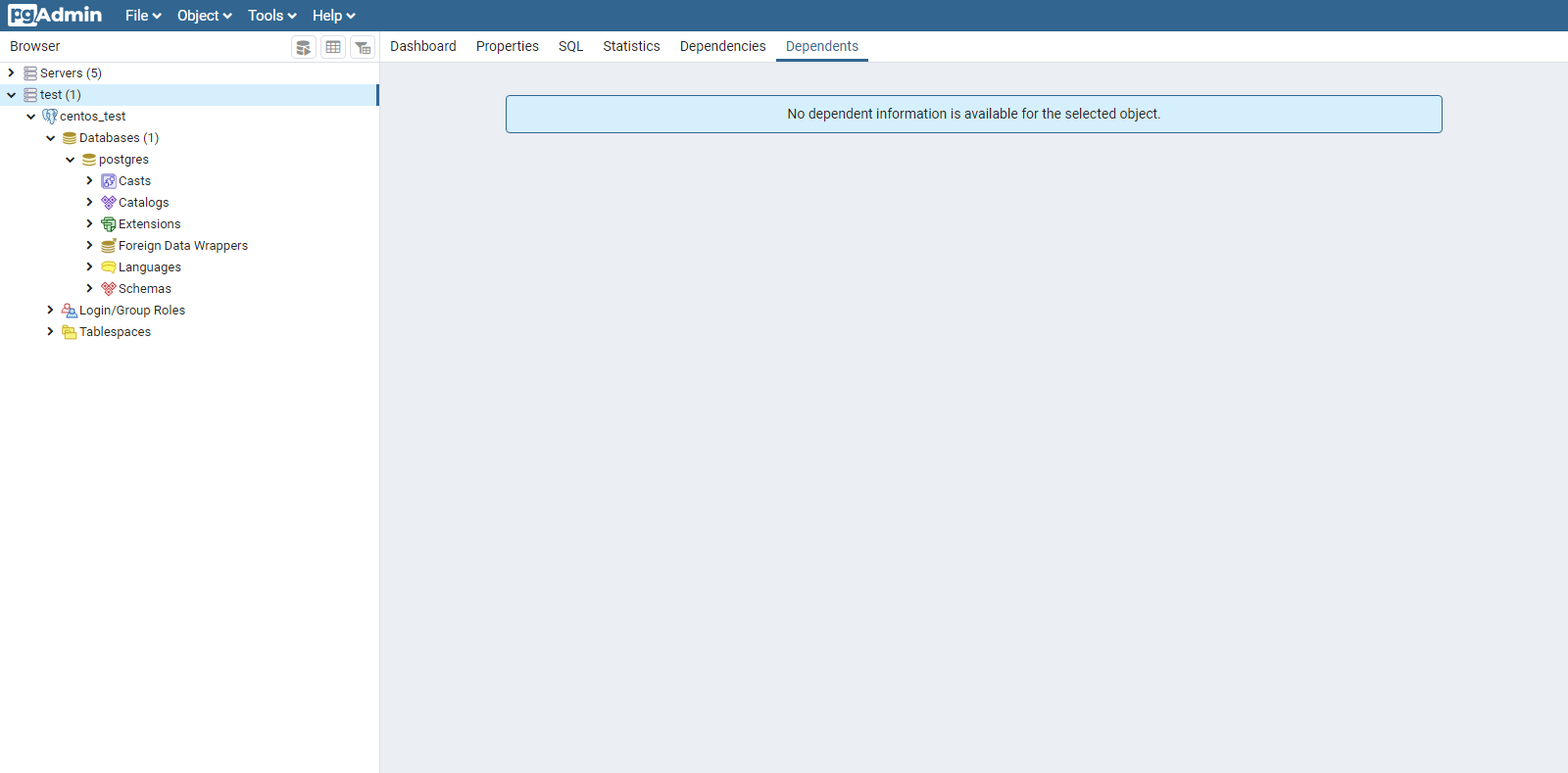Wstńôpna konfiguracja wymagana po zainstalowaniu PostgreSQL w systemie CentOS, a przed uruchomieniem.
Data publikacjiÔľö17 grudnia 2020 r.
INFOMARTION„ÄÄÔľě„ÄÄWstńôpna konfiguracja wymagana po zainstalowaniu PostgreSQL w systemie CentOS, a przed uruchomieniem.
PrzeglńÖd.
Jest to procedura wstńôpnej konfiguracji wymagana do zainstalowania i uruchomienia PostgreSQL w systemie CentOS. Informacje opierajńÖ sińô na zaŇāoŇľeniu, Ňľe uŇľywany jest system CentOS7. Uwzglńôdniono r√≥wnieŇľ czńôŇõńá dotyczńÖcńÖ bezpieczeŇĄstwa.
Zaleca sińô stosowanie bazy PostgreSQL, poniewaŇľ jest ona bezpŇāatna i bardzo funkcjonalna. SŇāyszaŇāem, Ňľe funkcje PostgreSQL byŇāy kiedyŇõ wolne, ale ostatnio zostaŇāy ulepszone i sńÖ szybsze.
Wersje sńÖ nastńôpujńÖce.
| Wersja CentOS | 7.6 (1810) |
|---|---|
| Wersja PostgreSQL | 9.2.24 |
Spis treŇõci
1. zainstalowańá
W tym rozdziale opisano procedurńô instalacji PostgreSQL.
1-1. Instalacja PostgreSQL
Wykonaj instalacjńô PostgreSQL za pomocńÖ polecenia yum. Wykonaj pracńô jako uŇľytkownik root.
[username@hostname ~]$ su -
[root@hostname ~]# yum -y install postgresql-server
2. Szczeg√≥Ňāy konfiguracji
W tym rozdziale opisano konfiguracjńô aŇľ do uruchomienia PostgreSQL.
2-1. Utw√≥rz dedykowanego uŇľytkownika PostgreSQL.
ChciaŇāem utworzyńá dedykowanego uŇľytkownika do obsŇāugi PostgreSQL (uŇľywania poleceŇĄ psql), ale uŇľytkownik ten zostaŇā juŇľ utworzony. Pamińôtam, Ňľe tworzyŇāem uŇľytkownik√≥w w przeszŇāoŇõci, wińôc byńá moŇľe specyfikacja ulegŇāa zmianie.
Spr√≥buj przeŇāńÖczyńá sińô na uŇľytkownika za pomocńÖ nastńôpujńÖcego polecenia.
[root@hostname ~]# su - postgres
PoniewaŇľ niekt√≥re osoby mogńÖ uŇľywańá starszej wersji PostgreSQL, naleŇľy wspomnieńá, Ňľe procedura ustawiania zmiennych Ňõrodowiskowych poprzez zmianńô pliku ".bashrc" r√≥wnieŇľ nie jest juŇľ konieczna.
export PGHOME=/var/lib/pgsql
export PGDATA=/var/lib/pgsql/data
export PGHOST=localhost
DomyŇõlnym PGDATA dla uŇľytkownik√≥w postgresa jest teraz '/var/lib/pgsql/data'. Jest on opisany jako odwoŇāujńÖcy sińô do "/usr/lib/systemd/system/postgresql.service".
2-2. Przygotowanie danych PostgreSQL
Tworzenie danych PostgreSQL. Kodowanie to UNICODE. Katalog "/var/lib/pgsql/data" zostaŇā utworzony domyŇõlnie, ale osoby, kt√≥re tego nie zrobiŇāy, sńÖ r√≥wnieŇľ proszone o utworzenie katalogu.
-bash-4.2$ initdb --encoding=UNICODE
PoniewaŇľ "PGDATA=/var/lib/pgsql/data" jest ustawione w "/usr/lib/systemd/system/postgresql.service", "initdb --encoding=UNICODE" utworzy DB w "/var/lib/pgsql/ data/", DB jest tworzony w katalogu "/var/lib/pgsql/data/".
2-3. Modyfikowanie pliku konfiguracyjnego
Zezwalaj adresom IP na dostńôp do serwera PostgreSQL. Skonfiguruj system tak, aby byŇā uwierzytelniany hasŇāem w przypadku dostńôpu nielokalnego.
[root@hostname ~]# vi /var/lib/pgsql/data/postgresql.conf
Zmodyfikuj plik 'postgresql.conf' w nastńôpujńÖcy spos√≥b.
#------------------------------------------------------------------------------
# CONNECTIONS AND AUTHENTICATION
#------------------------------------------------------------------------------
# - Connection Settings -
#listen_addresses = 'localhost' # what IP address(es) to listen on;
#------------------------------------------------------------------------------
# CONNECTIONS AND AUTHENTICATION
#------------------------------------------------------------------------------
# - Connection Settings -
listen_addresses = '*' # what IP address(es) to listen on;
Dodatkowo, poniewaŇľ jest to waŇľny element bezpieczeŇĄstwa, po wprowadzeniu tego ustawienia uŇľytkownik bńôdzie m√≥gŇā uzyskańá dostńôp do witryny z dowolnego adresu IP. JeŇõli adres IP, do kt√≥rego ma byńá uzyskany dostńôp, jest staŇāy, naleŇľy podańá staŇāy adres IP.
Ustawienie to jest konieczne w przypadku logowania sińô z innego serwera niŇľ ten, na kt√≥rym zainstalowany jest PostgreSQL, np. pgadmin. To ustawienie nie jest konieczne, jeŇõli zalogujesz sińô na serwerze i uruchomisz polecenie psql. (poniewaŇľ poŇāńÖczenie pochodzi od niego samego (localhost))
Jest to waŇľne ustawienie zabezpieczeŇĄ, dlatego naleŇľy jak najbardziej ograniczyńá liczbńô uŇľytkownik√≥w, kt√≥rzy mogńÖ uzyskańá do niego dostńôp.
Nastńôpnie naleŇľy zmodyfikowańá plik 'pg_hba.conf'.
[root@hostname ~]# vi /var/lib/pgsql/data/pg_hba.conf
Na koŇĄcu dokumentu naleŇľy dodańá nastńôpujńÖce informacje.
#Uwierzytelnianie hasŇāem z zewnńÖtrz.
host all all 0.0.0.0/0 md5
WŇāńÖczenie tego ustawienia powoduje, Ňľe podczas ŇāńÖczenia sińô z zewnńÖtrz wymagane jest podanie hasŇāa. Obszary te mogńÖ stanowińá powaŇľne luki w zabezpieczeniach, jeŇõli nie zostanńÖ skonfigurowane lub zostanńÖ skonfigurowane niepoprawnie, dlatego naleŇľy je skonfigurowańá z naleŇľytńÖ starannoŇõcińÖ.
2-4. kontrola bootstrapu
Po zakoŇĄczeniu konfiguracji wstńôpnej sprawdŇļ, czy PostgreSQL zostaŇā uruchomiony. PoniewaŇľ baza danych zostaŇāa zbudowana jako uŇľytkownik postgres, przed rozpoczńôciem naleŇľy przeŇāńÖczyńá sińô na uŇľytkownika postgres.
[root@hostname ~]# su - postgres
-bash-4.2$ pg_ctl start
Po pomyŇõlnym uruchomieniu PostgreSQL sprawdŇļ, czy polecenie psql dziaŇāa bez problem√≥w. Uruchom polecenie psql jako uŇľytkownik postgres.
-bash-4.2$ psql -l
Database List
Name | Owner | Encoding | Collation Order | Ctype(conversion operator) | Access rights
-----------+----------+------------------+--------------------+----------------------------+-----------------------
postgres | postgres | UTF8 | ja_JP.UTF-8 | ja_JP.UTF-8 |
template0 | postgres | UTF8 | ja_JP.UTF-8 | ja_JP.UTF-8 | =c/postgres +
| | | | | postgres=CTc/postgres
template1 | postgres | UTF8 | ja_JP.UTF-8 | ja_JP.UTF-8 | =c/postgres +
| | | | | postgres=CTc/postgres
(3 lines)
JeŇõli zostanńÖ zwr√≥cone powyŇľsze wyniki, jest to w porzńÖdku.
2-5. Ustawienie automatycznego rozruchu
Mimo Ňľe nie jest to obowińÖzkowe, trudno jest uruchamiańá PostgreSQL przy kaŇľdym ponownym uruchomieniu serwera, dlatego jest on skonfigurowany w taki spos√≥b, aby PostgreSQL byŇā uruchamiany automatycznie przy starcie serwera. Rejestruje sińô r√≥wnieŇľ do polecenia systemctl. NaleŇľy pamińôtańá, Ňľe ta procedura dotyczy systemu CentOS7, wińôc jeŇõli uŇľywasz systemu innego niŇľ CentOS7, bńôdziesz musiaŇā uŇľyńá polecenia Service, aby poradzińá sobie z tym problemem.
SprawdŇļ, czy istnieje usŇāuga '/usr/lib/systemd/system/postgresql.service'. JeŇõli nie, utw√≥rz "postgresql.service", korzystajńÖc z poniŇľszej procedury. Uruchom jako uŇľytkownik root.
[root@hostname ~]# touch /etc/systemd/system/postgresql.service
[root@hostname ~]# vi /etc/systemd/system/postgresql.service
Podane sńÖ nastńôpujńÖce informacje.
[Unit]
#Opis.
Description=PostgreSQL
#Kontrola przed- i porealizacyjna.
#Before=xxx.service
After=network.target
[Service]
#Oznaczenie uŇľytkownika i grupy
User=postgres
Group=postgres
#Po aktywacji naleŇľy ustawińá status na Aktywny.
Type=oneshot
RemainAfterExit=yes
#Uruchomienie, zatrzymanie i przeŇāadowanie.
Environment=PGDATA=/var/lib/pgsql/data
ExecStart=/usr/bin/pg_ctl start -D /var/lib/pgsql/data
ExecStop=/usr/bin/pg_ctl stop
ExecReload=/usr/bin/pg_ctl reload
[Install]
#Ustawienia r√≥wnowaŇľne Runlevel 3.
WantedBy=multi-user.target
Nastńôpnie naleŇľy zarejestrowańá sińô za pomocńÖ polecenia systemctl.
[root@hostname ~]# systemctl enable postgresql
[root@hostname ~]# systemctl is-enabled postgresql
enabled
[root@hostname ~]# systemctl list-unit-files --type=service | grep postgresql
postgresql.service enabled
[root@hostname ~]# systemctl daemon-reload
2-6. Dodawanie uŇľytkownika administracyjnego do PostgreSQL
Utw√≥rz uŇľytkownika, kt√≥ry bńôdzie uŇľywany w aplikacji PostgreSQL, oddzielnie od uŇľytkownika, kt√≥ry obsŇāuguje PostgreSQL z poziomu systemu Linux. Jest to uŇľytkownik uŇľywany podczas pracy z programem pgadmin itp. ChciaŇābym zmienińá hasŇāo uŇľytkownika postgres, kt√≥ry istnieje domyŇõlnie, i uŇľyńá go.
Wykonaj nastńôpujńÖce polecenie jako uŇľytkownik postgres.
-bash-4.2$ psql
postgres=# alter role postgres with password '(komputer) hasŇāo';
postgres=# \q
‚ÄĽW polu "HasŇāo" wpisz hasŇāo, kt√≥re chcesz ustawińá.
2-7. Wiercenie zapór ogniowych
Zezw√≥l na dostńôp do portu PostgreSQL, poniewaŇľ zapora sieciowa (iptables w systemie CentOS6 i wczeŇõniejszych) domyŇõlnie zezwala na dostńôp tylko przez ssh w systemie CentOS7. Dodaj takŇľe opcjńô "permanent", aby konfiguracja byŇāa trwaŇāa.
[root@hostname ~]# firewall-cmd --permanent --zone=public --add-port=5432/tcp
[root@hostname ~]# firewall-cmd --reload
[root@hostname ~]# firewall-cmd --list-all
public (active)
target: default
icmp-block-inversion: no
interfaces: eth0
sources:
services: dhcpv6-client http https ssh
ports: 8080/tcp 5432/tcp
protocols:
masquerade: no
forward-ports:
source-ports:
icmp-blocks:
rich rules:
JeŇõli widnieje na nim napis "ports: 5432/tcp", to znaczy, Ňľe wszystko jest w porzńÖdku.
Dostńôp za pomocńÖ programu pgadmin. PowinieneŇõ byńá w stanie zalogowańá sińô jako uŇľytkownik postgres z hasŇāem, kt√≥re wŇāaŇõnie ustawiŇāeŇõ.
3. streszczenie
OpisaliŇõmy wstńôpnńÖ konfiguracjńô wymaganńÖ podczas instalacji PostgreSQL. PoczńÖtkowa konfiguracja PostgreSQL moŇľe byńá trudna, dlatego naleŇľy zapoznańá sińô z tym rozdziaŇāem.
Dzińôkujemy, Ňľe oglńÖdaliŇõcie do koŇĄca.
‚Ė†INFORMATION
Kliknij tutaj, aby przejŇõńá do g√≥rnej strony INFORMACJI.
‚Ė†PROFILE
Kliknij tutaj, aby zobaczyńá profil.
‚Ė†Dane kontaktowe.
W przypadku pytaŇĄ dotyczńÖcych artykuŇāu prosimy o kontakt tutaj.